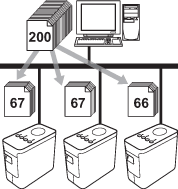La imprimarea unui număr mare de etichete, imprimarea poate fi distribuită între mai multe imprimante.
Dat fiind faptul că imprimarea este efectuată concomitent, timpul total pentru imprimare poate fi redus.

Notă
| • | Imprimarea poate fi distribuită la imprimantele conectate prin intermediul unei conexiuni USB sau de rețea wireless. |
| • | Numărul paginilor de imprimat este împărțit automat între imprimantele selectate. Dacă numărul de pagini specificat nu poate fi împărțit în mod egal între imprimante, acesta va fi împărțit în ordinea imprimantelor listate în fereastra de dialog atunci când se specifică setările de imprimare la pasul 4. |
| 1 | Din meniul [File] (Fișier) al P-touch Editor, faceți clic pe [Print] (Imprimare). |
| 2 | Faceți clic pe [Properties…] (Proprietăți...). |
| 3 | Selectați fila [Advanced] (Avansat), bifați caseta [Distributed Printing] (Imprimare distribuită) și faceți apoi clic pe [Settings] (Setări). |
| 4 | În fereastra de dialog [Distributed Printing Settings] (Setări imprimare distribuită) selectați imprimantele care se vor utiliza pentru imprimarea distribuită. | 1. | Faceți clic pe [Detect Current Paper Information...] (Detectare informații despre hârtia curentă...). | | 2. | Informațiile curente ale imprimantei detectate se afișează sub [Current Width] (Lățime curentă) și [Paper Type] (Tip hârtie). | | 3. | Bifați caseta din dreptul [Printer Name] (Nume imprimantă) care se va utiliza pentru imprimarea distribuită. |
 Notă | | Dacă lățimea selectată a benzii diferă față de cea afișată în dreptul [ Current Width] (Lățime curentă),  se afișează în dreptul setării de sub [ Current Width] (Lățime curentă). Încărcați imprimanta cu bandă cu lățimea specificată la [ Set Width] (Setare lățime). |
|
| 5 | Specificați lățimea benzii care se va folosi pentru imprimare. |
| 6 | Faceți clic pe [OK] pentru a închide fereastra de setare a lățimii benzii. |
| 7 | Faceți clic pe [OK] pentru a închide fereastra [Distributed Printing Settings] (Setări imprimare distribuită). Configurarea este finalizată. |
| 8 | Faceți clic pe [OK] pentru a lansa imprimarea distribuită. |

Notă
| • | Poate să nu fie posibilă detectarea informațiilor pentru o imprimantă conectată cu ajutorul unui hub USB sau al unui server de imprimare. Înainte de imprimare introduceți setările manual și verificați dacă imprimanta poate fi utilizată pentru imprimare. |
| • | Dacă este utilizat un router, iar opțiunile de securitate sunt active, cum ar fi un paravan de protecție, utilizarea acestei funcții poate fi imposibilă. |
| • | Vă recomandăm să efectuați un test al conexiunii pentru mediul de operare. Pentru informații suplimentare, contactați un reprezentant de vânzări. |